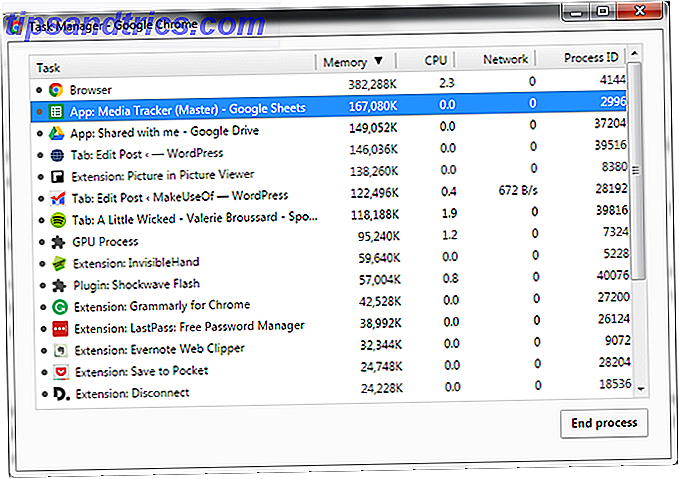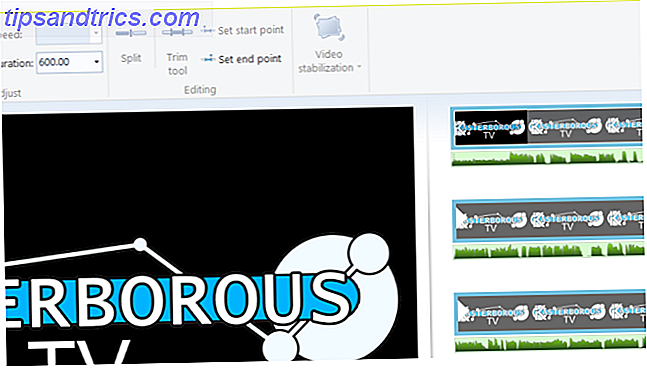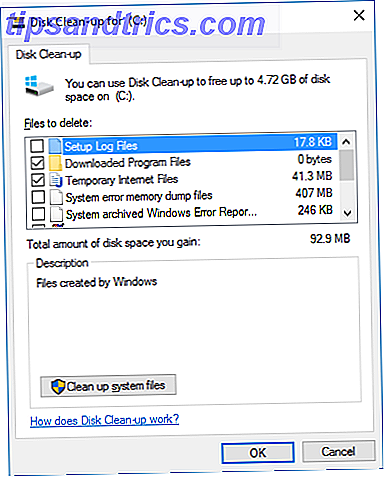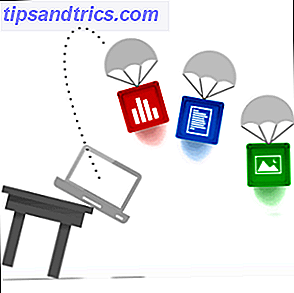
O Google Drive é um excelente serviço, mas instalar o aplicativo e sincronizar alguns arquivos é apenas o primeiro passo. Esses truques ajudarão você a tirar proveito do Google Drive, tanto na área de trabalho quanto na Web, quer esteja procurando sincronizar facilmente outras pastas com seu Google Drive ou aproveitando os recursos disponíveis apenas no site.
Muitos desses truques também funcionarão com o Dropbox, o Microsoft SkyDrive e qualquer outro serviço que forneça uma pasta mágica que sincronize automaticamente seus arquivos pela Internet. No entanto, a integração do Google Drive com aplicativos da Web de terceiros é um recurso exclusivo.
Use o menu Enviar para
Você pode adicionar o Google Drive ao menu Enviar para Windows Personalizar o menu direito do mouse "Enviar para" Personalizar o "Enviar para" Menu do Windows com o botão direito do mouse Leia mais e envie facilmente arquivos para sua unidade de qualquer lugar no computador.

O menu Enviar para, na verdade, mostra o conteúdo de uma pasta especial e você pode adicionar seus próprios atalhos. Para abrir a pasta, inicie o Windows Explorer, copie o seguinte texto e cole-o na barra de endereço:
% APPDATA% / Microsoft / Windows / SendTo

Clique com o botão direito do mouse na pasta do Google Drive nos seus favoritos, mantenha pressionado o botão direito do mouse e arraste e solte na pasta Enviar para. Quando um menu aparecer, selecione "Copiar aqui".

Se você clicar e arrastar com o botão esquerdo do mouse, o Windows moverá o atalho de seus favoritos em vez de copiá-lo.
Criptografar arquivos sensíveis
Os serviços de armazenamento em nuvem, como o Google Drive, são uma ótima maneira de manter cópias de documentos importantes, mesmo que sua casa queime ou que todo seu hardware falhe. Ainda assim, colocar esses dados confidenciais sob o controle de outra pessoa pode ser uma preocupação. Antes de carregar documentos importantes, considere criptografá-los com uma senha. Se sua conta estiver comprometida, ninguém poderá visualizar os arquivos sem sua senha. O próprio Google não consegue nem visualizar os dados criptografados.
Nós cobrimos uma variedade de maneiras de criptografar arquivos As 5 melhores maneiras de criptografar arquivos facilmente e rapidamente antes de enviá-las por e-mail [Windows] As 5 melhores maneiras de criptografar arquivos com rapidez e facilidade antes de enviá-las por e-mail [Windows] com uma situação em que eu tinha um escritor trabalhando para mim no exterior, na China, onde ambos estávamos certos de que todas as nossas comunicações por e-mail estavam sendo monitoradas. Eu ... Leia mais, mas um dos mais fáceis é criar um arquivo criptografado. Certifique-se de usar um programa com suporte de criptografia forte. 7Zip 7Zip: Um programa gratuito para descompactar formatos de arquivos incomuns 7Zip: um programa gratuito para descompactar formatos de arquivos incomuns Leia mais é uma opção boa e gratuita - ao criar seu arquivo, crie um arquivo .7z (como um arquivo ZIP) com Criptografia AES-256.

Certifique-se de escolher uma senha forte que você possa lembrar - se você esquecer a senha, perderá o acesso aos seus arquivos.
BoxCryptor Criptografar seus arquivos Dropbox com BoxCryptor Criptografar seus arquivos Dropbox Com BoxCryptor Dropbox é um ótimo serviço, mas seu histórico de segurança não é nada para se orgulhar. Anteriormente, escrevemos sobre alternativas criptografadas ao Dropbox, mas vamos ser honestos - o Dropbox se destaca entre o armazenamento em nuvem ... O Read More também suporta o Google Drive. Ele criará uma letra de unidade segura e criptografada na qual você pode soltar arquivos. Os arquivos são sincronizados no Google Drive, mas você precisará do BoxCryptor e de sua senha para acessá-los.
Configurando a autenticação em duas etapas Google Recomenda o processo em duas etapas para proteger sua conta [Notícias] Google Recomenda o processo em duas etapas para proteger sua conta [Notícias] A maioria dos usuários da Internet provavelmente tem pelo menos uma conta do Google - principalmente porque o Google. bom ou ruim, cruza caminhos com tantos outros sites que é difícil evitar não usar o ... Leia mais é outra boa maneira de aumentar a segurança de toda a sua conta do Google, incluindo seu Drive.
Mover pastas do usuário
Você pode mover as pastas de dados do usuário como mover a pasta Meus documentos para uma unidade diferente Como mover a pasta Meus documentos para uma unidade diferente Leia mais, incluindo as pastas Documentos, Imagens, Música, Vídeos e Downloads clicando com o botão direito do mouse e usando as opções na guia Localização. Mova uma pasta para sua unidade on-line para sincronizá-la entre seus computadores.

Faça isso em cada computador que você usa e você terá os mesmos arquivos em seus documentos, downloads e outras pastas em todos os seus computadores.
Personalizar bibliotecas do Windows
Você não precisa mover as pastas para salvar facilmente os arquivos na sua unidade on-line - use as pastas de bibliotecas do Windows. Em uma pasta da biblioteca, clique no link "locais" na parte superior da janela.

Você pode adicionar pastas do Google Drive a uma biblioteca e até defini-la como seu local de salvamento padrão. Quando você abre a biblioteca no Windows Explorer, você verá arquivos de todas as pastas incluídas. Quando você move ou salva um arquivo na biblioteca, o Windows o coloca no local de salvamento padrão.

Esvazie a lixeira
Arquivos na lixeira (e versões anteriores de arquivos) ocupam espaço de armazenamento. Depois de excluir os arquivos, você terá que esvaziar a lixeira da unidade on-line para recuperar seu espaço de armazenamento.

Você só pode limpar a lixeira da página da web do Google Drive. É um pouco escondido - clique no link "Mais" na barra lateral e você verá a opção Lixeira.

Restaurar versões anteriores
O Google Drive armazena as versões anteriores dos arquivos por 30 dias ou 100 revisões, o que ocorrer primeiro. Você não pode visualizá-los da sua área de trabalho, no entanto, terá de visitar o site, clicar com o botão direito do mouse em um arquivo e selecionar "Gerenciar revisões".

Essas revisões anteriores ocupam espaço de armazenamento, da mesma forma que os arquivos do Lixo - você pode excluir as versões anteriores daqui, caso elas ocupem muito espaço.
Instalando aplicativos
O Google Drive não é apenas uma pasta que é sincronizada em todos os seus computadores - o Google prevê claramente como um disco rígido baseado na web para aplicativos da web. A Chrome Web Store contém uma categoria para aplicativos do Google Drive.

Você pode iniciar arquivos em aplicativos da web diretamente do Google Drive. O aplicativo da Web também pode salvar arquivos diretamente em sua unidade. O serviço fornece um local muito necessário onde você pode armazenar seus arquivos, em vez de espalhá-los em vários aplicativos da web.

Você tem outros truques para compartilhar? Não se esqueça de deixar um comentário e nos informar sobre eles.